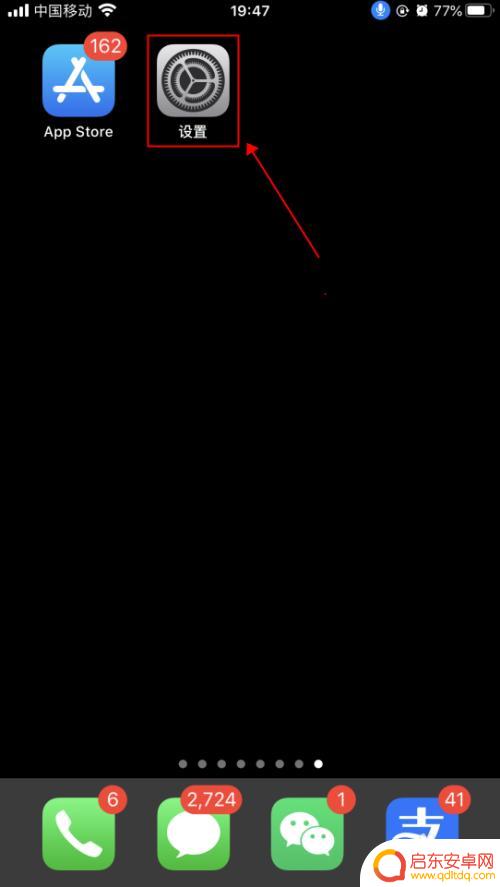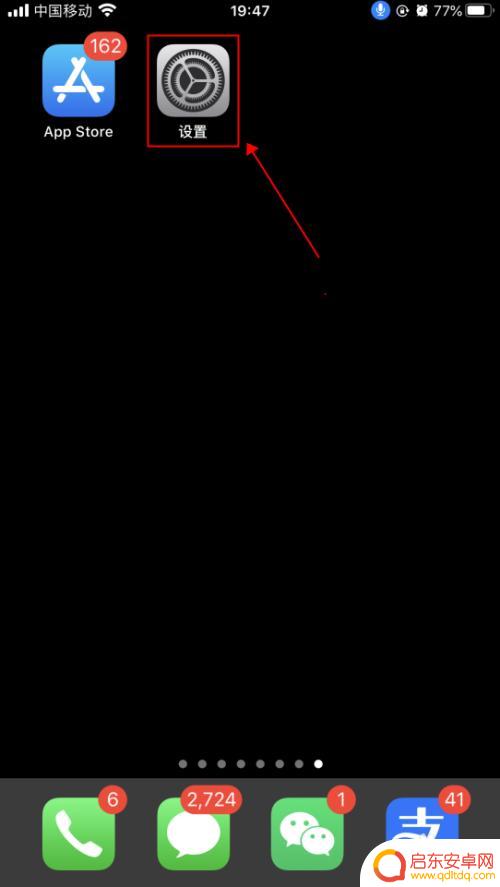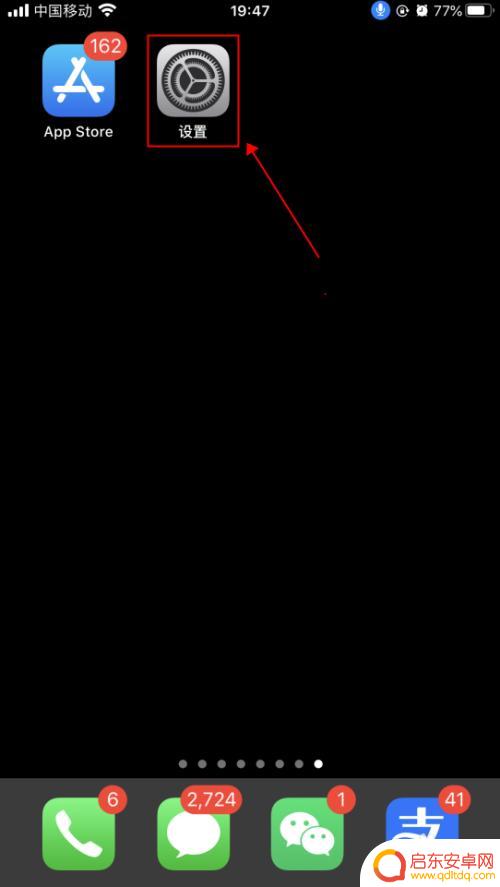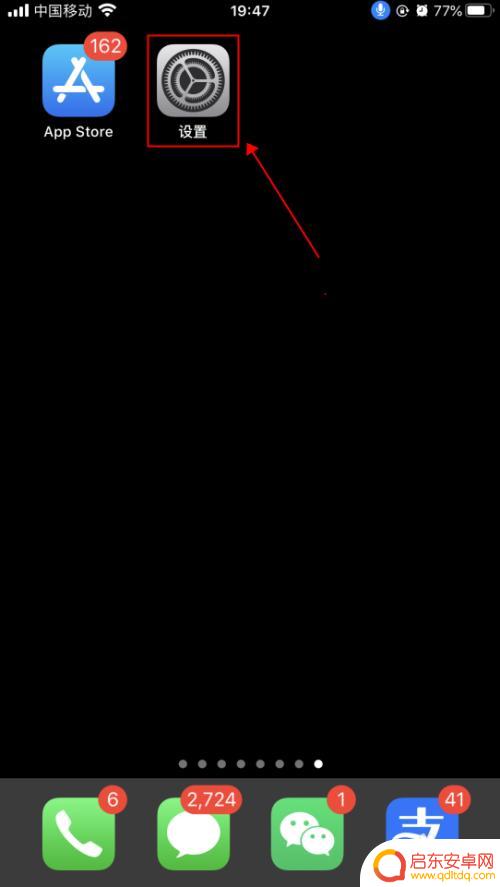苹果手机语音公屏怎么设置 iPhone苹果手机语音控制功能怎么用
苹果手机是一款功能强大的智能手机,其语音控制功能更是备受用户青睐,利用iPhone的语音控制功能,我们可以方便地操作手机,不再需要手动操作屏幕,大大提升了使用的便捷性。如何设置苹果手机的语音公屏功能呢?在iPhone设置中,我们可以轻松找到语音公屏选项,并进行个性化设置。一旦设置完成,我们只需简单通过语音指令,就能轻松实现各种操作,如发送短信、播放音乐等。苹果手机的语音控制功能,为我们的生活带来了极大的便利和乐趣。
iPhone苹果手机语音控制功能怎么用
具体方法:
1.打开手机,在手机主屏幕上找到“设置”,点击打开,如下图所示

2.在设置界面,点击选择“辅助功能”,如下图所示
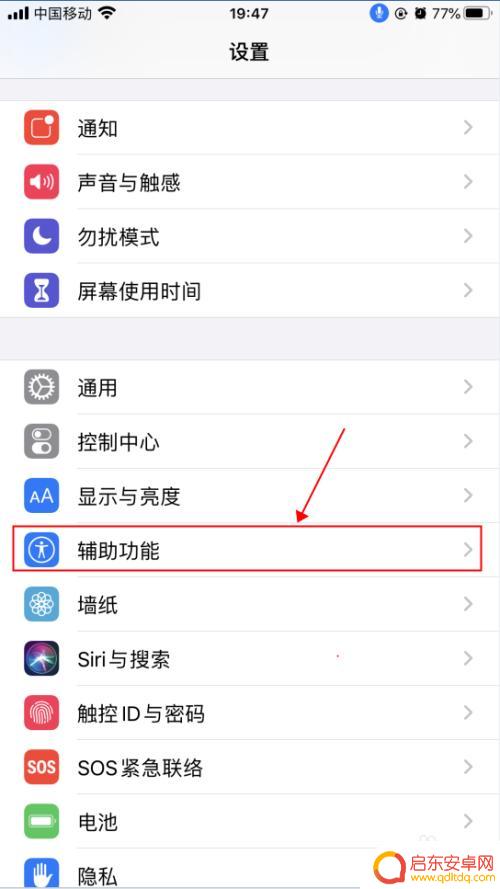
3.在辅助功能界面,点击选择“语音控制”,如下图所示
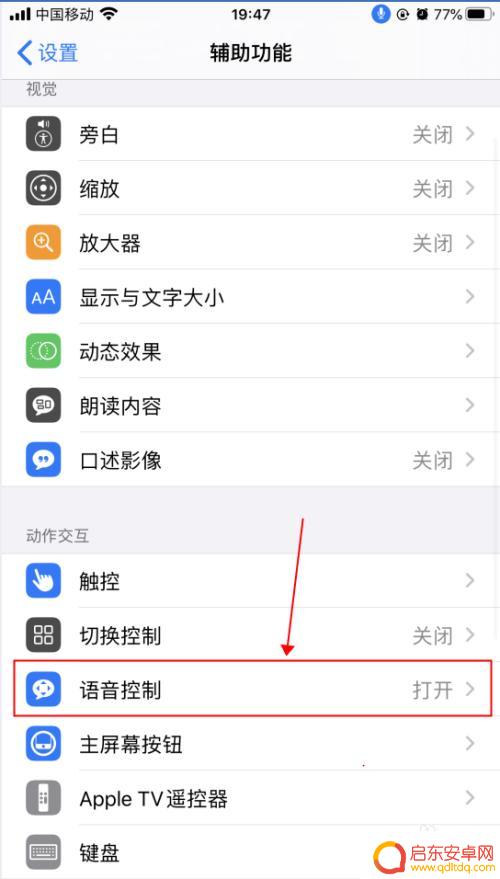
4.在语音控制界面,这里就是麦克风图标控制的界面了。语音控制是可以直接说出语音指令来控制手机的功能,点击“了解更多”,可以了解语音控制的功能和使用,如下图所示
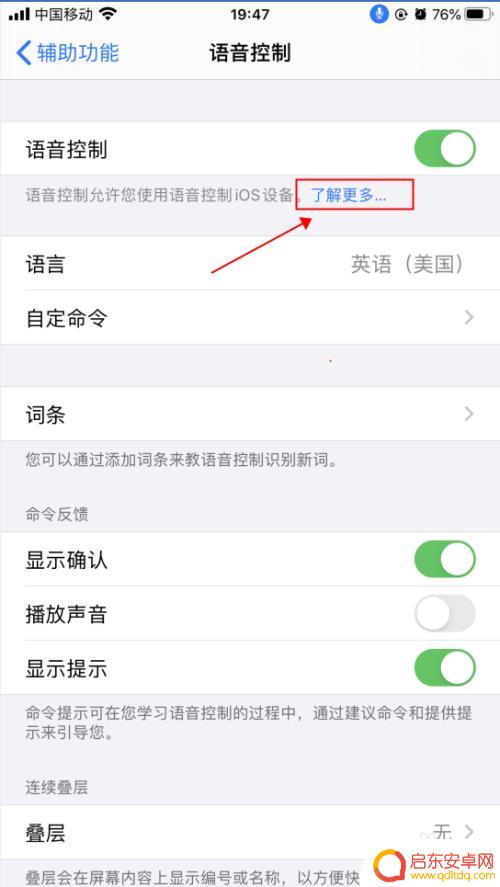
5.在弹出的语音控制导航界面,了解语音控制的基本功能。点击“继续”,了解如何使用语音控制,如何点击“完成”,如下图所示
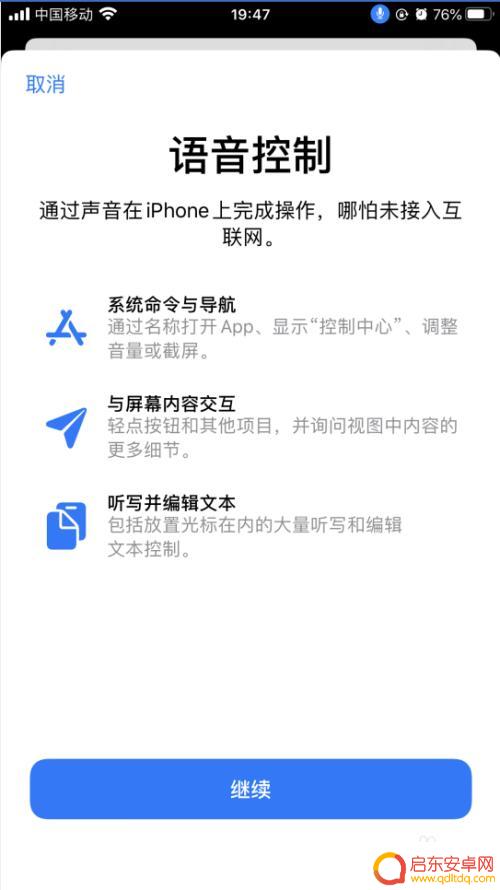
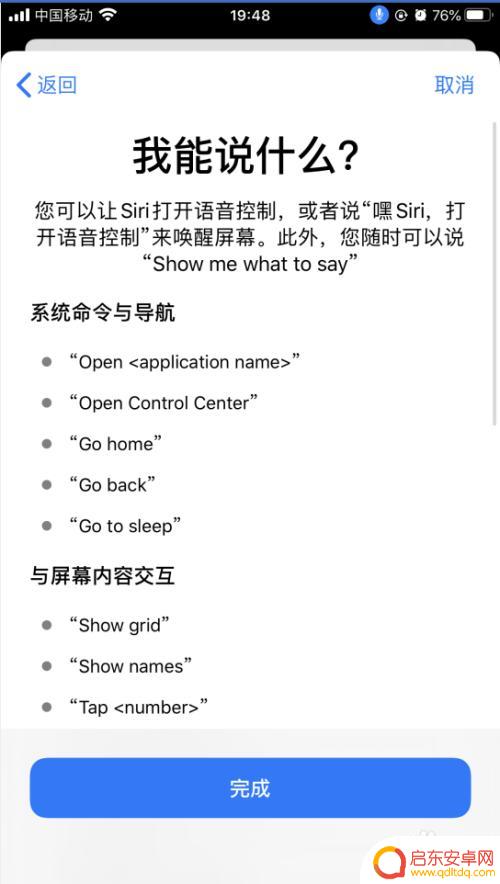
6.返回到语音控制界面,点击“自定命令”,如下图所示
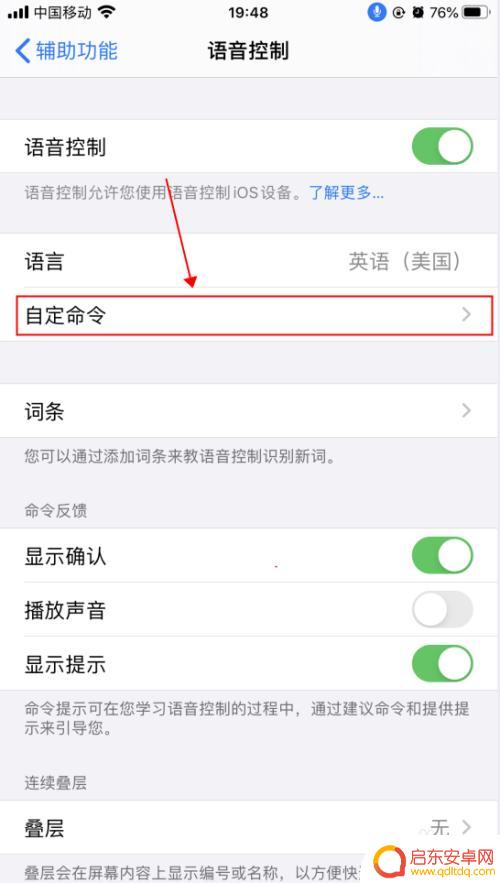
7.在自定界面,可以创建新的命令,也可以修改已有的命令,如下图所示
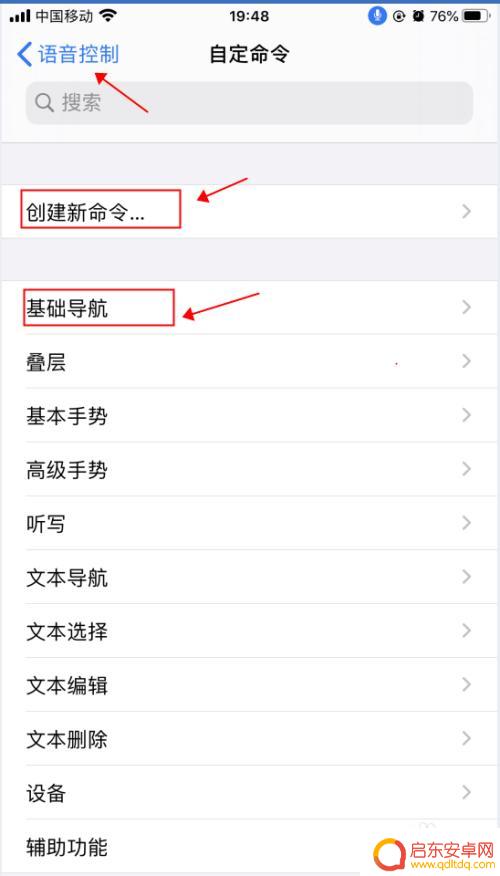
8.返回到语音控制界面,点击“语音控制”右侧的开关。选择关闭状态,则会关闭语音控制功能,随即麦克风的图标也会消失,如下图所示
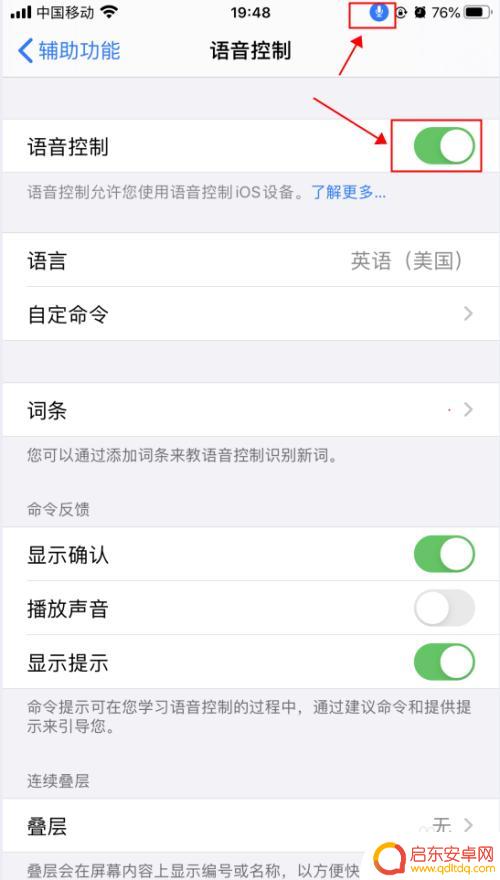
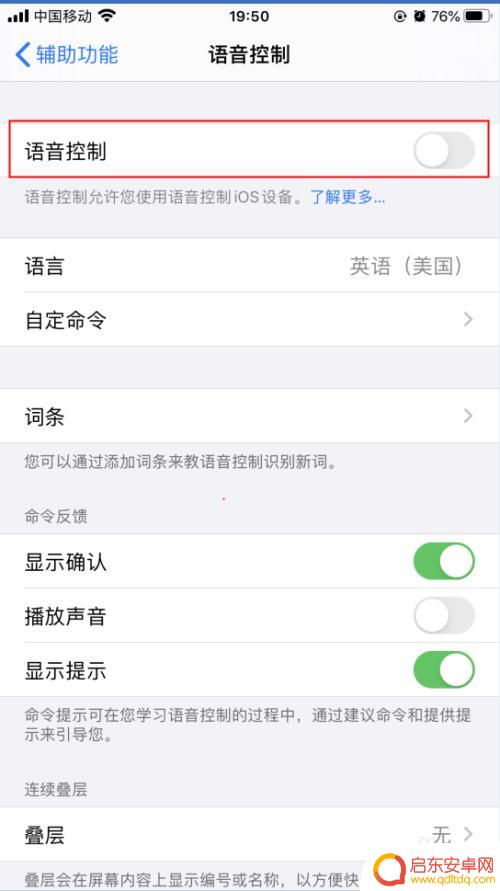
以上是关于如何设置苹果手机语音公屏的全部内容,如果您遇到这种情况,您可以按照以上方法解决,希望这对大家有所帮助。
相关教程
-
苹果手机如何设置语音提示 iPhone苹果手机语音控制功能怎么开启
苹果手机具有强大的语音提示功能,用户可以通过语音控制来操作手机,极大地方便了用户的使用体验,要开启iPhone苹果手机的语音控制功能,用户只需要进入手机的设置界面,找到辅助功能...
-
苹果手机搜索语音设置 iPhone苹果手机语音控制功能设置步骤
苹果手机作为一款领先的智能手机品牌,拥有众多强大的功能,其中之一便是语音控制功能,通过简单的设置,我们可以轻松地使用语音指令来操作手机,提升使用体验。本文...
-
手机设置语音控制怎么设置 iPhone苹果手机语音控制功能设置步骤
在现代快节奏的生活中,手机已经成为人们生活中不可或缺的一部分,为了更加便捷地操作手机,苹果手机推出了语音控制功能,使用户能够通过简单的语音指令来完成各种操作。如何设置iPhon...
-
手机怎么设置说话控制 iPhone苹果手机语音控制功能设置步骤
在现代社会中,手机已经成为我们生活中必不可少的一部分,而苹果手机作为其中的佼佼者,其独特的功能和设计更是深受大众的喜爱。其中,语音控制功能更是为我们的使用...
-
手机语音功能怎么找到设置 iPhone苹果手机语音控制功能设置教程
在如今的科技发展中,手机已经成为我们生活中不可或缺的一部分,而在手机的功能中,语音控制功能的出现更是让我们的生活变得更加便捷。对于iPhone苹果手机用户来说,如何找到并设置手...
-
华为手机如何设置声控接听 华为手机语音挂断电话功能设置
华为手机在语音控制方面一直走在行业的前沿,不仅可以通过语音指令来接听电话,还可以使用语音控制来挂断电话,用户只需简单设置手机的语音控制功能,就可以轻松实现电话的接听和挂断,方便...
-
手机access怎么使用 手机怎么使用access
随着科技的不断发展,手机已经成为我们日常生活中必不可少的一部分,而手机access作为一种便捷的工具,更是受到了越来越多人的青睐。手机access怎么使用呢?如何让我们的手机更...
-
手机如何接上蓝牙耳机 蓝牙耳机与手机配对步骤
随着技术的不断升级,蓝牙耳机已经成为了我们生活中不可或缺的配件之一,对于初次使用蓝牙耳机的人来说,如何将蓝牙耳机与手机配对成了一个让人头疼的问题。事实上只要按照简单的步骤进行操...
-
华为手机小灯泡怎么关闭 华为手机桌面滑动时的灯泡怎么关掉
华为手机的小灯泡功能是一项非常实用的功能,它可以在我们使用手机时提供方便,在一些场景下,比如我们在晚上使用手机时,小灯泡可能会对我们的视觉造成一定的干扰。如何关闭华为手机的小灯...
-
苹果手机微信按住怎么设置 苹果手机微信语音话没说完就发出怎么办
在使用苹果手机微信时,有时候我们可能会遇到一些问题,比如在语音聊天时话没说完就不小心发出去了,这时候该怎么办呢?苹果手机微信提供了很方便的设置功能,可以帮助我们解决这个问题,下...